3 backup von mobilgeräten, Backup von mobilgeräten – Acronis True Image 2017 NG Benutzerhandbuch
Seite 50
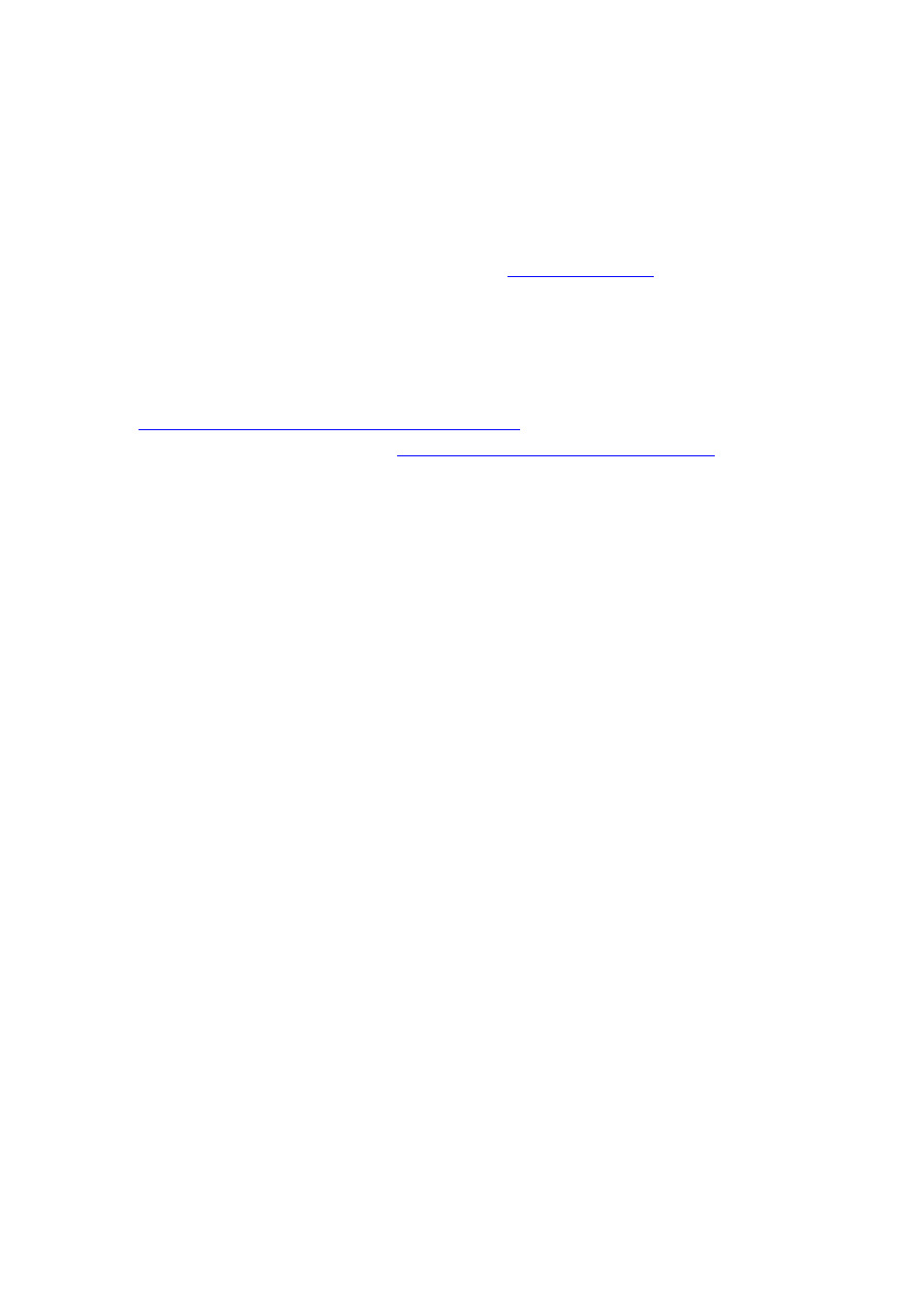
50
Copyright © Acronis International GmbH, 2002-2017
Beispiel für einen MD5-Hash: eea16ade1edf2750a46bb6bffb2e45a2
3. Überprüfen Sie, dass der berechnete MD5-Hash identisch ist mit einem eTag im Feld 'DATEN' in
Ihrem beglaubigten Zertifikat (englisch auch als „Notarization Certificate“ bezeichnet).
Informationen darüber, wie Sie ein Dateizertifikat abrufen können, finden Sie im Abschnitt 'Die
Authentizität von Dateien überprüfen (S. 49).
Schritt 2. Überprüfen, dass ein 'MERKLE PATRICIA ROOT' in der Blockchain gespeichert ist
1. Öffnen Sie einen Blockchain-Explorer (beispielswe
2. Geben Sie die TRANSAKTIONS-ID aus dem Zertifikat in das Suchfeld ein.
3. Überprüfen Sie, dass das Datenfeld in der Ereignisprotokoll-Registerkarte mit dem MERKLE
PATRICIA-BAUM-Wert in Ihrem Zertifikat übereinstimmt.
Schritt 3. Überprüfen Sie, dass der Hash-Wert im MERKLE PATRICIA-BAUM enthalten ist
1. Laden Sie das Befehlszeilenwerkzeug vom GitHub-Repository herunter:
2. Befolgen Sie die Anweisungen unte
4.3 Backup von Mobilgeräten
Falls Sie ein iOS- oder Android-Smartphone/-Tablet haben, können Sie Acronis True Image 2017
verwenden, um damit Ihre 'mobilen Daten' (wie Fotos, Videos, Kontakte und Kalendereinträge) zu
sichern. Weitere Informationen finden Sie im Abschnitt 'Acronis True Image für Mobilgeräte (S. 132)'.
Bevor Sie ein Backup endgültig starten, müssen Sie festlegen, wo dieses gespeichert werden soll: in
der Acronis Cloud oder auf einem lokalen Storage auf Ihrem Computer. Sie können den Zielort auch
später ändern, aber Sie können nicht beide Backup-Ziele gleichzeitig verwenden. Um Daten in die
Acronis Cloud zu sichern, verwenden Sie die Acronis True Image Mobile App. Details finden Sie im
Abschnitt 'Backup Ihres Mobilgerätes in die Acronis Cloud (S. 133)'.
So sichern Sie Mobilgerätedaten zu einem lokalen Storage auf Ihrem Computer:
1. Folgende Voraussetzungen müssen erfüllt sein:
Acronis True Image 2017 (oder eine neuere Version) ist auf Ihrem Computer installiert.
Die Acronis True Image Mobile App ist auf Ihrem Mobilgerät installiert.
Ihr Computer und das Mobilgerät sind im selben Netzwerk (das Mobilgerät per WLAN)
miteinander verbunden.
2. Auf Ihrem Computer:
1. Starten Sie Acronis True Image 2017.
2. Klicken Sie in der Seitenleiste auf Dashboard und dann auf den Befehl Backup für
Mobilgeräte.
Es wird ein QR-Code angezeigt. Schließen Sie dieses Fenster nicht, weil es gleich benötigt
wird.
3. Auf Ihrem Mobilgerät:
1. Starten Sie Acronis True Image.
2. Tippen Sie auf Backup zu PC.
3. Tippen Sie auf Ich habe es bereits oder befolgen Sie die Bildschirmanweisungen, um Acronis
True Image 2017 auf Ihrem Computer zu installieren.